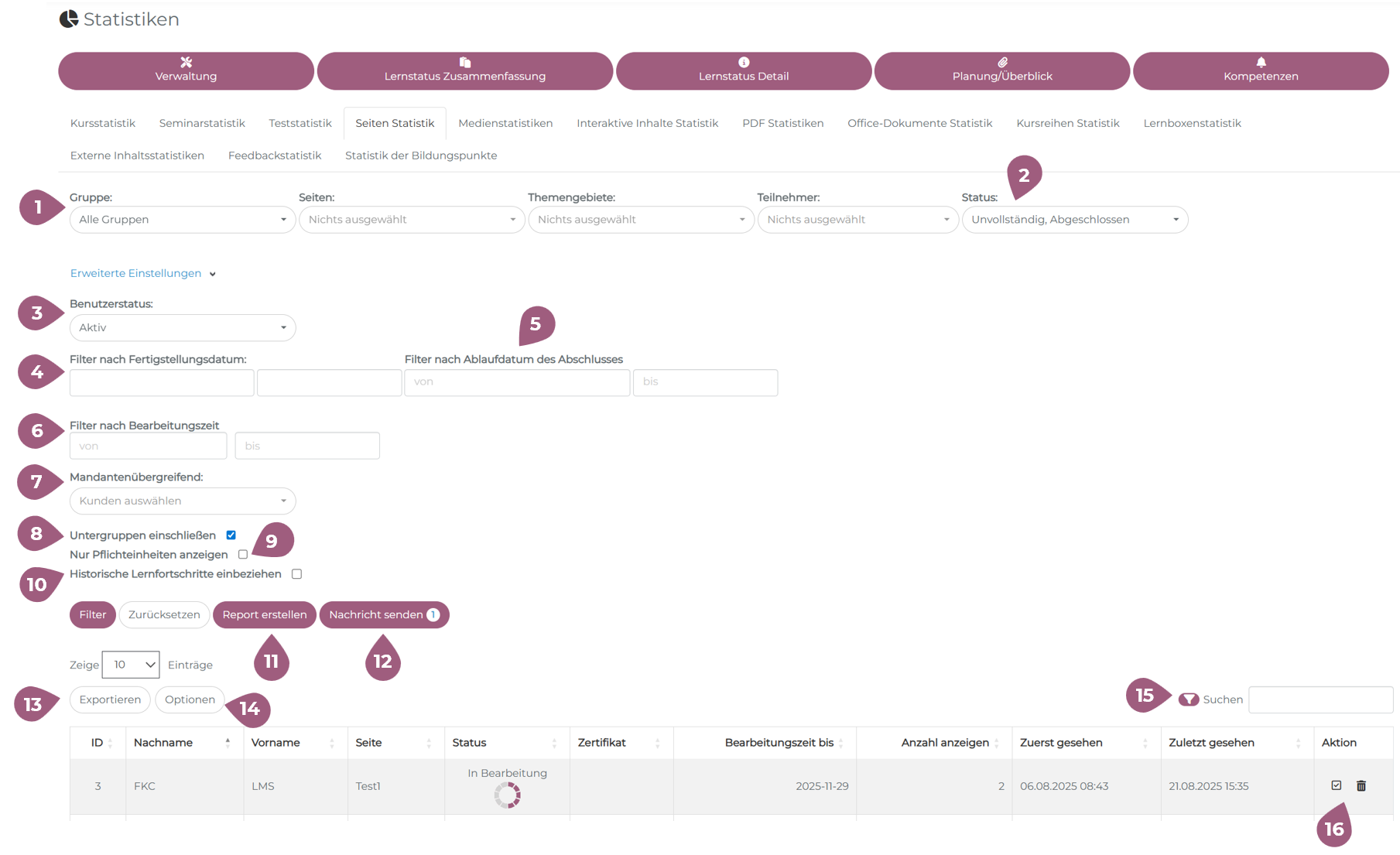In der Seiten Statistiken kann eine Übersicht der Status aktuell zugewiesener Seiten erfolgen. Unter Administration > Benutzer > Statistiken > Lernstatus Detail finden Sie die Seitenstatistiken. Folgende Optionen stehen Ihnen dort zur Verfügung: (1) Filter nach Gruppen, einzelnen Seiten, Themengebieten und Teilnehmern (2) Filter nach Status (Nicht gestartet / Unvollständig / Abgeschlossen) Nach Aufklappen der „Erweiterten Einstellungen”: (3) Filter nach Benutzerstatus (aktiv / inaktiv / alle) (4) Filter nach Fertigstellungsdatum: Dieser Filter bezieht sich auf das Datum, an dem Lernende eine Seite abgeschlossen haben. (5) Filter nach Ablaufdatum des Abschlusses: Dieser Filter bezieht sich auf den Zeitpunkt, an dem der Abschluss einer Seite seine Gültigkeit verliert. (6) Filter nach Bearbeitungszeit: Dieser Filter bezieht sich auf die Dauer, die Lernende für die Bearbeitung einer Seite benötigt haben. (7) Mandantenübergreifend: Bei mandantenübergreifenden Seite können Sie hier auswählen aus welchen Mandanten die Statistikergebnisse angezeigt werden. (8) Option „Untergruppen einschließen“: Wenn diese Funktion deaktiviert ist, werden nur Ergebnisse für exakt die Gruppe, die unter (1) ausgewählt wurde, angezeigt. (9) Option „Nur Pflichteinheiten anzeigen”: Wenn diese Funktion aktiviert ist, werden nur Seiten angezeigt, die in den erweiterten Einstellungen als Pflichteinheiten markiert wurden. (10) Option “Historische Lernforschritte einbeziehen”: Wenn diese Funktion aktiviert ist, werden auch abgelaufene Abschlüsse angezeigt. (11) Es ist zudem möglich, eine Auswahl von Filtern durch Klick auf „Report erstellen“ zu speichern. Gespeicherte Reports ermöglichen es, eine bestimmte Filter-Einstellung im Tab „Statistische Berichte“ jederzeit mit einem Klick wieder zu öffnen. Dies bietet sich an, wenn eine bestimmte Auswertung regelmäßig erstellt werden muss und vermeidet, dass jedes Mal alle Filter erneut ausgewählt werden müssen. (12) Über den Button „Nachricht senden” kann den Benutzern auf Basis der gewählten Filter direkt eine Nachricht gesendet werden. (13) Über den Export-Button lassen sich die Ergebnisse als Excel-Datei exportieren. (14) Über den Button „Optionen“ können die Sichtbarkeit sowie die Reihenfolge der Spalten angepasst werden. (15) Mit dem Filtersymbol ist es möglich, jede Spalte individuell zu filtern, um gezielter suchen zu können. (16) Durch einen Klick auf das Müll-Symbol in der Spalte „Aktion“ kann kann eine Seite von einem Teilnehmern gelöscht (Papierkorb-Symbol) oder manuell als abgeschlossen markiert (Checkbox-Symbol) werden. Seiten Statistik